如何在 Photoshop 中使用高反差保留锐化图像
1、打开图片,并将图像层转换为智能对象。单击“图层”面板右上角的菜单图标,选择
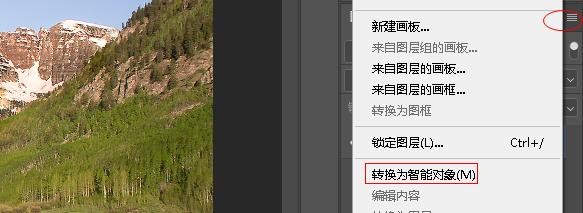
2、选择高反差保留
转到菜单栏中的滤镜菜单,选择其它,然后选择高反差保留。这时图形就会变成灰色。

3、调整半径值以突出边缘
高反差保留对话框使用起来非常简单,只有一个预览窗口和其下方的半径滑块。
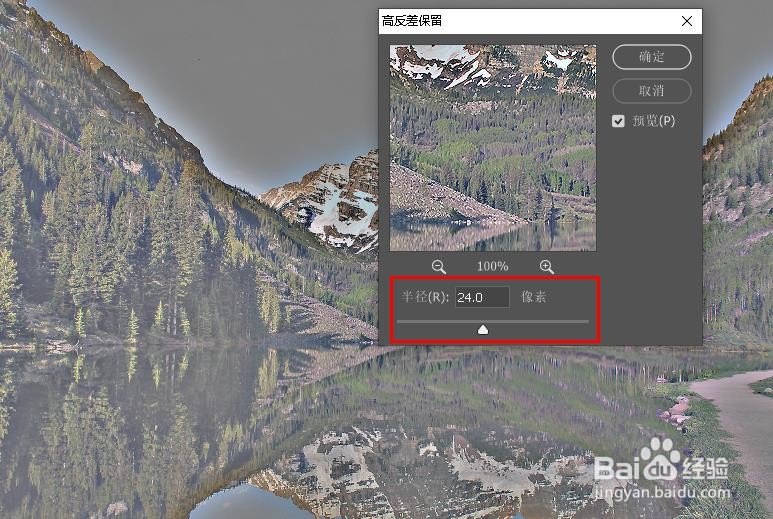
4、如何找到图像锐化的最佳半径值
图像锐化的目标是仅沿边缘增加对比度。找到最佳半径值的最简单方法是将半径滑块一直向左拖动,使其值为0.1 像素然后慢慢增大。一般来说,2 到 5 个像素之间的值效果最好。
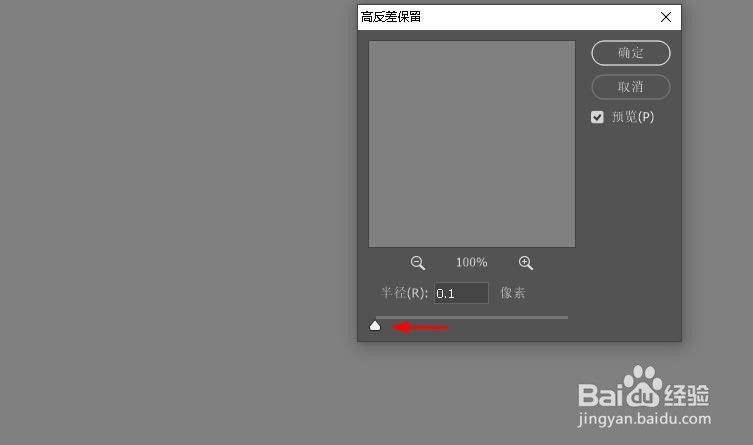
5、关闭高反差保留
完成后,单击确定关闭对话框。在图层面板中,我们看到智能滤镜。
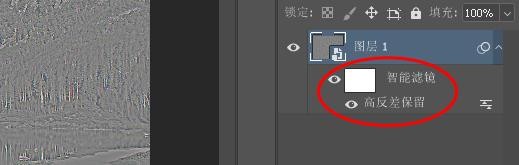
6、通过更改智能滤镜的混合模式来锐化图像
通过更改滤镜的混合模式来锐化图像。双击智能滤镜名称右侧的混合选项图标。然后在混合选项对话框中,更改模式,可尝试叠加、柔光、强光和线性光。
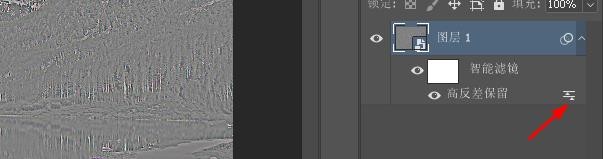
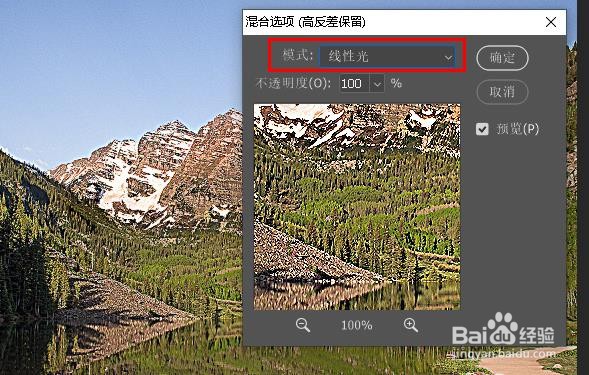
7、通过降低过滤器的不透明度来微调锐化
选择混合模式后,您可以通过调整不透明度来微调锐化量。然后点击确定,关闭对话框。
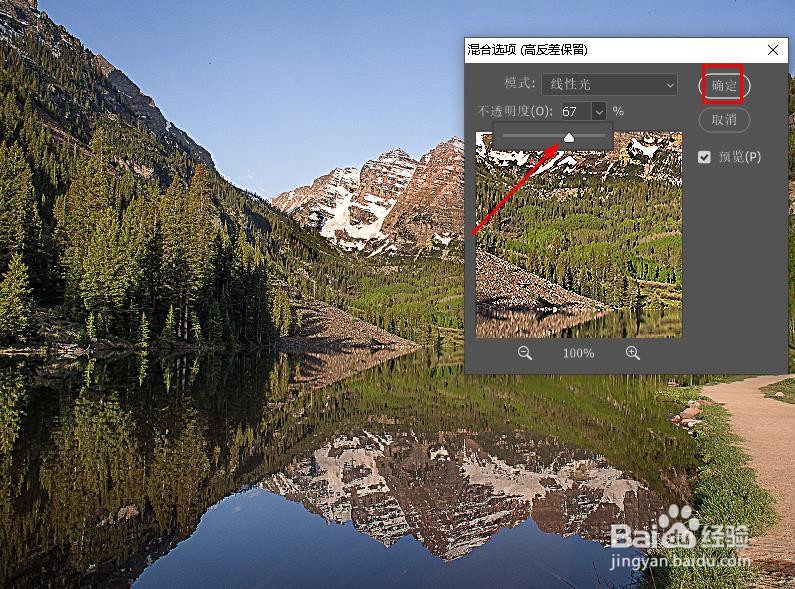
声明:本网站引用、摘录或转载内容仅供网站访问者交流或参考,不代表本站立场,如存在版权或非法内容,请联系站长删除,联系邮箱:site.kefu@qq.com。
阅读量:62
阅读量:44
阅读量:166
阅读量:110
阅读量:144